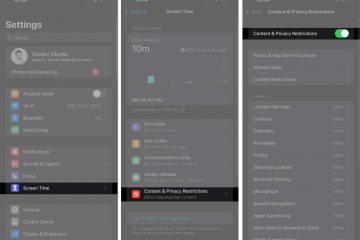La fonction de remplissage automatique du mot de passe sur iPhone et iPad vous facilite la vie, car vous n’avez pas besoin de saisir vos informations d’identification à plusieurs reprises lorsque vous vous connectez à un site Web ou à une application. C’est l’un des nombreux dividendes dont vous bénéficiez sur votre appareil Apple. Cependant, il arrive parfois que les mots de passe de saisie automatique cessent de fonctionner sur votre iPhone ou iPad.
Ayant rencontré le problème plusieurs fois, je sais ce qui pourrait en être la cause. Si vous êtes dans le même bateau, continuez à lire pour trouver la meilleure solution.
Assurez-vous que le mot de passe de remplissage automatique est activéAutoriser le trousseau iCloud à remplir les mots de passeVérifiez l’état du trousseau iCloud cartes de créditDésactiver/activer la saisie automatiqueRedémarrer votre iPhone ou iPadMettre à jour le système d’exploitation de votre appareil
1. Assurez-vous que le mot de passe de saisie automatique est activé
Une cause fréquente d’échec de la saisie automatique du mot de passe sur l’iPhone est que vous l’avez peut-être accidentellement désactivé ou que vous ne l’avez pas du tout activé. De plus, ce dernier pourrait être le cas si vous êtes un nouvel utilisateur d’iPhone.
Ainsi, l’activation de cette fonctionnalité garantit qu’iOS enregistre toutes vos informations d’identification par site Web ou application localement sur votre iPhone. Pour ce faire, il utilise le trousseau iCloud, qui permet également de sécuriser les informations d’identification.
Pour activer la saisie automatique des mots de passe sur votre iPhone ou iPad :
Ouvrez Paramètres. Accédez à Mots de passe. Appuyez sur Remplissage automatique des mots de passe. strong>. Activez les mots de passe de remplissage automatique.
S’il est déjà activé, passez aux correctifs suivants. Il pourrait y avoir des problèmes plus saillants qui nécessitent une attention.
2. Autoriser le trousseau iCloud à remplir les mots de passe
Si cette option est activée sur votre iPhone, Apple stocke tous vos mots de passe, noms d’utilisateur et informations de paiement sur votre appareil à l’aide du trousseau iCloud. De plus, les informations d’identification stockées se synchronisent sur tous vos appareils Apple. Par conséquent, vous n’avez pas besoin de saisir les mots de passe à plusieurs reprises lors de la connexion.
Cependant, le trousseau iCloud doit être activé sur votre appareil pour que la saisie automatique fonctionne. Ainsi, l’une des raisons potentielles pour lesquelles votre remplissage automatique a cessé de fonctionner est que cette fonctionnalité est peut-être désactivée. Consultez notre guide pour activer le trousseau iCloud sur iPhone ou iPad.
3. Vérifier l’état du trousseau iCloud
En de rares occasions, il se peut que le serveur du trousseau iCloud empêche le remplissage automatique de fonctionner. Cela peut être régional ou plus répandu. Vous pouvez vérifier l’état du serveur iCloud Keychain en accédant à la page État du système d’assistance Apple.
Un service avec un point vert à sa gauche indique qu’il est actuellement disponible. Recherchez le trousseau iCloud dans la liste et vérifiez s’il est disponible ou non.
Malheureusement, vous ne pouvez rien faire de votre côté pour résoudre ce problème, à part attendre qu’Apple résolve le problème. Néanmoins, cela est peu courant. Et si cela se produit, il ne faut pas longtemps avant qu’il ne prenne vie.
4. Quitter la navigation privée
La navigation privée masque vos activités de navigation aux autres services. Ainsi, même si la fonction de remplissage automatique fonctionne sur votre iPhone, essayer de se connecter à un site Web en mode incognito sur Safari empêche le trousseau iCloud de transmettre les informations d’authentification.
Gardez à l’esprit que le remplissage automatique du mot de passe fonctionnera pour d’autres applications sur ce point mais ne fonctionnera pas sur le navigateur. Alors, quittez la navigation privée lorsque vous vous connectez à un site Web. Voici un guide pratique pour désactiver la navigation privée sur Safari.
5. Ajouter les identifiants de connexion pour un site Web spécifique à la saisie automatique
Outre l’activation de la saisie automatique du mot de passe, certains sites Web peuvent nécessiter une attention particulière pour remplir automatiquement les mots de passe et les noms d’utilisateur lors de la connexion. Par conséquent, il est préférable de les ajouter manuellement. Ceci est particulièrement utile si vous souhaitez utiliser d’autres navigateurs que Safari pour vous connecter à des sites Web.
Pour ce faire, copiez l’URL dudit site Web et suivez ces instructions :
Ouvrez Paramètres → Mots de passe.Appuyez sur l’icône +en haut à droite.Saisissez l’URL, le nom d’utilisateur , et le mot de passe du site Web dans les champs respectifs. Enfin, appuyez sur Terminé en haut à droite.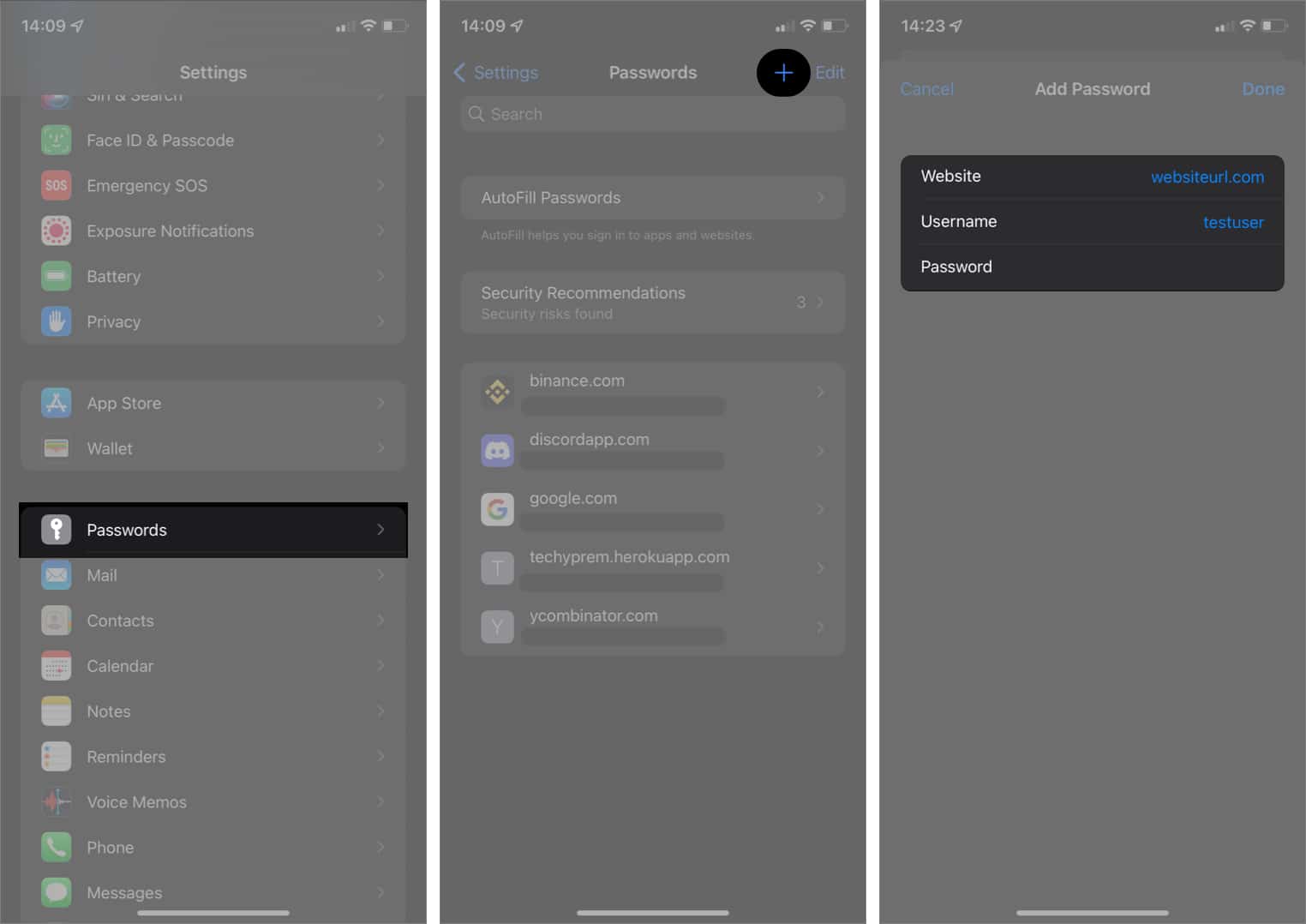
La prochaine fois vous souhaitez vous connecter à l’un des sites Web que vous avez ajoutés, appuyez sur Mots de passe en haut du clavier de votre iPhone. Sélectionnez ensuite le site Web dans les options qui s’affichent.
Si vous souhaitez que Safari remplisse automatiquement les informations de contact et de carte de crédit en plus des mots de passe et des noms d’utilisateur, vous devrez les autoriser dans les paramètres. En outre, vous pouvez également vérifier. Voici comment procéder :
Accédez à Paramètres. Faites défiler vers le bas et appuyez sur Safari. Sélectionnez Remplissage automatique.Activez Utiliser les informations de contact et cartes de crédit.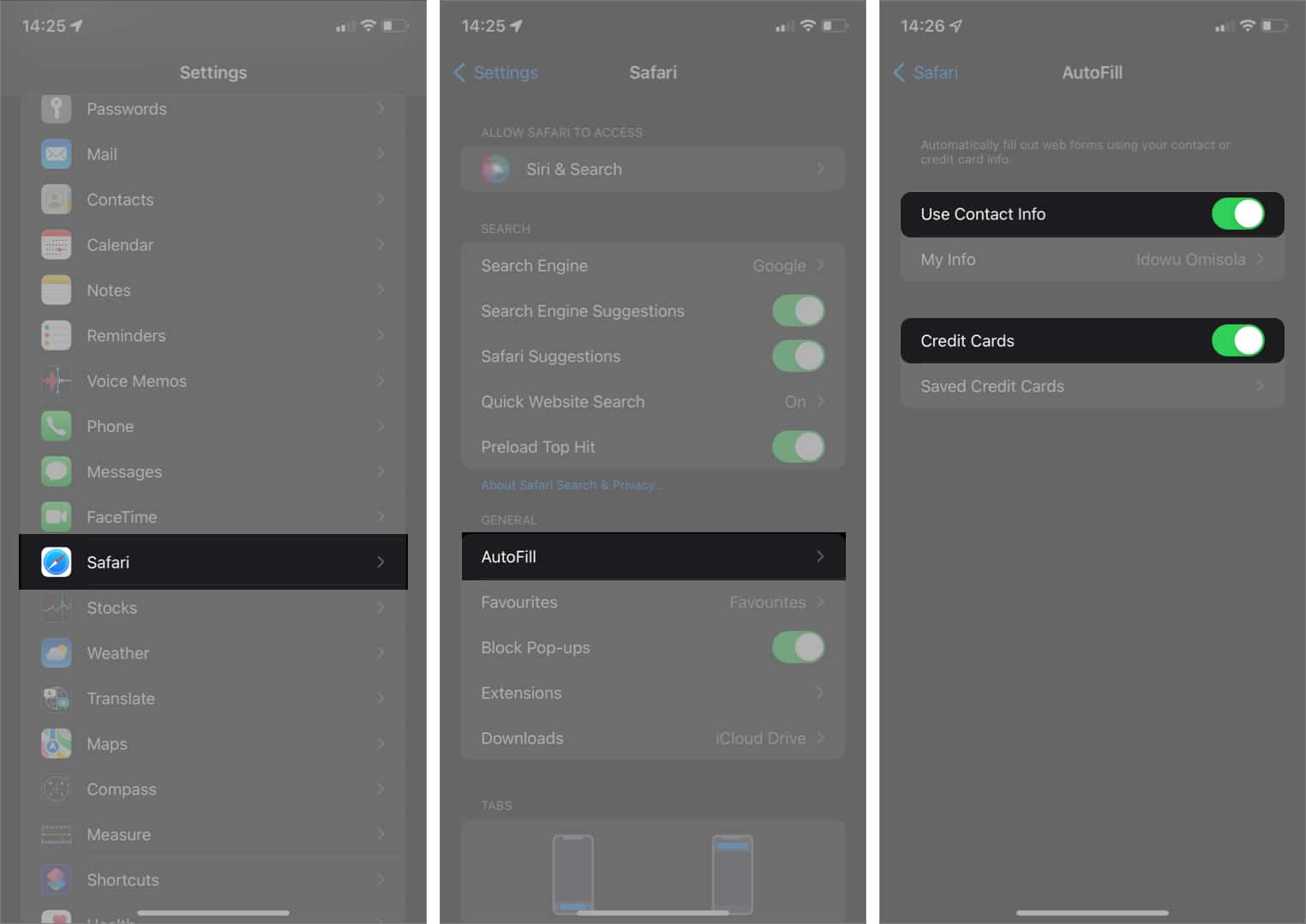
Remarque : Assurez-vous d’avoir préalablement ajouté votre carte de crédit à Safari Password AutoFill. Sinon, Safari ne verra pas votre carte de crédit lors du remplissage automatique des informations de paiement en ligne. Pour plus d’informations, consultez ce guide sur l’ajout d’une carte de crédit à la saisie automatique dans Safari.
7. Activez/désactivez la saisie automatique
Il s’agit donc plutôt d’une solution rapide d’essais et d’erreurs. Mais croyez-moi, ça marche parfois. Le fait est qu’il peut y avoir des problèmes de mémoire ou un décalage dans le fonctionnement de la fonction de remplissage automatique sur votre iPhone ou iPad. Pour résoudre ce problème, tout ce que vous pourriez avoir à faire est :
Accédez à Paramètres → Mots de passe → Remplissage automatique des mots de passe.Désactivez Mots de passe de remplissage automatique. Attendez quelques secondes et activez les mots de passe de remplissage automatique.
8. Redémarrez votre iPhone ou iPad
Si vous êtes toujours aux prises avec le mot de passe AutoFill qui ne fonctionne pas sur votre iPhone, le simple fait de redémarrer votre appareil peut faire l’affaire. Maintenant, la façon de procéder varie selon le modèle de votre iPhone. Voici un guide sur la façon de redémarrer les différents modèles d’iPhone et d’iPad.
9. Mettez à jour le système d’exploitation de votre appareil
Si le mot de passe de saisie automatique ne fonctionne toujours pas sur votre iPhone, il vous suffit peut-être de mettre à jour le système d’exploitation de votre iPhone ou iPad. Une version obsolète d’iOS prive votre iPhone de la prise en charge de certaines fonctionnalités récentes, qui peuvent inclure le trousseau iCloud et la saisie automatique.
Déconnexion !
Apple a gagné le cœur de beaucoup en introduisant des fonctionnalités plus centrées sur l’utilisateur. Et l’un d’entre eux est le mot de passe AutoFill qui vous aide à remplir l’authentification chaque fois que vous souhaitez vous connecter à une application ou à un site Web. J’espère que ce guide a aidé à résoudre le problème du mot de passe de remplissage automatique qui ne fonctionne pas sur votre iPhone ou iPad.
Vous avez d’autres questions ou vous avez d’autres questions ? Faites-le moi savoir dans les commentaires ci-dessous.
En savoir plus :